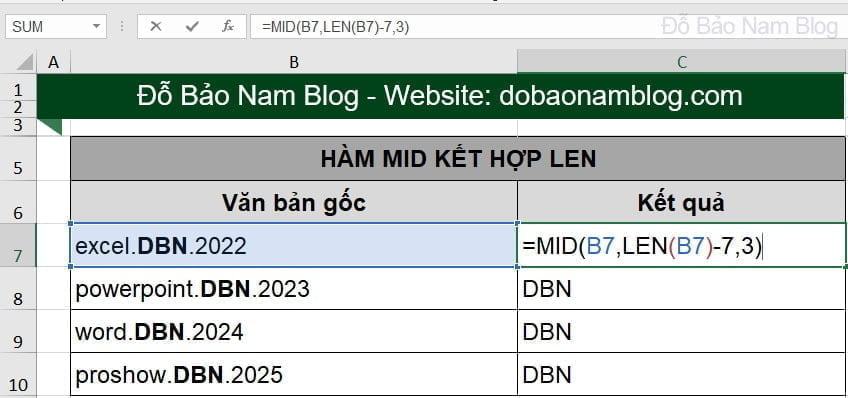Cách dùng hàm MID trong Excel
Hàm MID trong Excel là một trong những hàm cắt chuỗi khá thường gặp. Sử dụng hàm này, bạn có thể lấy được một hoặc nhiều ký tự ở giữa của một chuỗi bất kỳ. Hay nói cách khác, Hàm MID trả về một số lượng ký tự cụ thể của một chuỗi văn bản. Số lượng ký tự này bắt đầu từ vị trí và số lượng ký tự do bạn chỉ định. Hàm MID trong Excel bạn có thể sử dụng độc lập trong các bài toán đơn giản. Hoặc, bạn có thể kết hợp với các hàm khác tương tự như hàm LEFT mà Đỗ Bảo Nam Blog đã chia sẻ trong bài viết trước đó.
Và trong nội dung bài viết này, Đỗ Bảo Nam Blog sẽ chia sẻ với bạn đầy đủ thông tin về cách dùng hàm MID qua một số trường hợp. Mỗi một trường hợp cụ thể, Đỗ Bảo Nam Blog sẽ có ví dụ minh họa cụ thể. Do vậy, bạn sẽ dễ dàng hiểu cách lấy ký tự ở giữa trong Excel bằng hàm này. Thông tin chi tiết bạn tham khảo trong nội dung dưới đây:
Video hướng dẫn cách dùng hàm MID trong Excel
Trong nội dung video này, Đỗ Bảo Nam Blog chia sẻ nội dung về hàm MID cơ bản. Qua đó, bạn hiểu được bản chất của hàm, khi nào cần sử dụng hàm này. Khi đã nắm được cách sử dụng cơ bản, thì việc kết hợp với các hàm khác sẽ không còn khó khăn. Mời bạn đón xem ví dụ minh họa trong video sau:
Công thức hàm MID trong Excel chi tiết
Khi dùng bất kỳ hàm trong Excel nào, việc nắm được công thức là rất cần thiết. Lệnh MID cũng tương tự như vậy. Câu lệnh này khá đơn giản, chỉ gồm 3 đối số. Cụ thể công thức MID như sau:
MID(text, start_num, num_chars)
Trong đó:
Text: Đây là đối số bắt buộc. Đối số này chính là chuỗi văn bản có chứa các ký tự mà bạn muốn trích xuất.
Start_num: Đối số này cũng bắt buộc phải có. Đó chính là vị trí của ký tự thứ nhất mà bạn muốn trích xuất trong văn bản. Trong trường hợp đặc biệt, đối số này lớn hơn độ dài của văn bản gốc. Thì hàm MID sẽ trả về văn bản trống. Trường hợp khác, nếu đối số này nhỏ hơn độ dài của văn bản, nhưng start_num cộng với num_chars lớn hơn độ dài của văn bản, thì hàm MID trả về các ký tự từ vị trí cần lấy đến cuối cùng. Trường hợp cuối cùng, nếu đối số này nhỏ hơn 1, thì hàm MID sẽ trả về kết quả là #VALUE!
Num_chars: Đây cũng là đối số bắt buộc trong hàm MID. Đối số này chỉ rõ số ký tự mà bạn muốn hàm MID trả về từ văn bản. Trong trường hợp bạn chọn đối số này là âm, thì hàm sẽ bị lỗi. Và kết quả hàm MID sẽ trả về là #VALUE!
Ví dụ cách sử dụng hàm MID qua ví dụ minh họa cơ bản
Giả sử ở nội dung dưới đây, mình có nội dung chuỗi văn bản là 88BAONAM22. Vị trí chuỗi này nằm tại ô A1. Bây giờ mình sẽ tách 6 ký tự văn bản ở giữa là BAONAM. Thì, công thức mình dùng như sau:
=MID(A1,3,6)
Kết quả: BAONAM
Trong đó: A1 chính là chuỗi văn bản gốc cần lấy 88BAONAM22
3: Vị trí ký tự bắt đầu lấy trong chuỗi
6: Số lượng ký tự cần lấy trong chuối.
Cách dùng hàm MID kết hợp với các hàm khác (có ví dụ)
Tương tự với hàm LEFT, bạn có thể kết hợp hàm MID với rất nhiều các hàm khác. Bạn có thể kết hợp MID với IF, LEN, RIGHT, LEFT, SEARCH, VLOOKUP… Cụ thể cách kết hợp của các hàm này với hàm MID bạn tham khảo tại các ví dụ minh họa dưới đây:
Cách dùng hàm MID kết hợp LEN
Trong ví dụ dưới đây, Đỗ Bảo Nam Blog có một chuỗi văn bản gồm 3 thành phần. Mỗi thành phần được ngăn cách bằng dấu (.) để bạn dễ nhìn hơn. Trong đó, phần thứ nhất là tên phần mềm, phần thứ 2 là tên Đỗ Bảo Nam được viết tắt thành DBN, phần thứ 3 là năm. Trong chuỗi này, phần thứ 2 và thứ 3 có số lượng ký tự không thay đổi. Phần đầu tiên là tên phần mềm có số lượng ký tự thay đổi. Yêu cầu của bài toán là bạn hãy tách 3 ký tự trong phần giữa đã được Đỗ Bảo Nam Blog in đậm.
Đọc yêu cầu bài toán, có thể nhiều bạn nghĩ ngay đến việc dùng hàm MID. Điều này là đúng. Tuy nhiên, nếu chỉ dùng hàm MID độc lập, thì bạn không thể giải đúng yêu cầu của bài toán. Bởi tên các phần mềm có số lượng ký tự không giống nhau. Do vậy, đối số thứ hai của hàm MID bạn sẽ không lấy được chính xác.
Vì vậy, để giải đúng yêu cầu bài toán, bạn cần dùng kết hợp hàm MID với hàm LEN. Việc dùng kết hợp như này để bạn có thể lấy được đúng vị trí của ký tự cần tách. Cách dùng hàm MID kết hợp hàm LEN trong trường hợp này bạn thực hiện như sau: